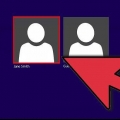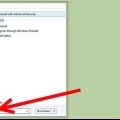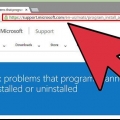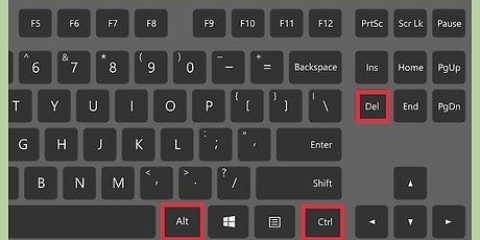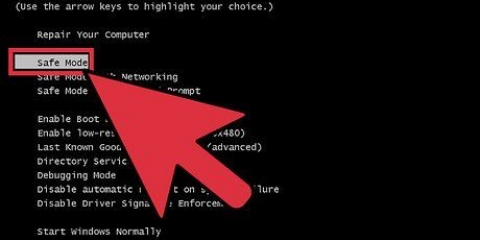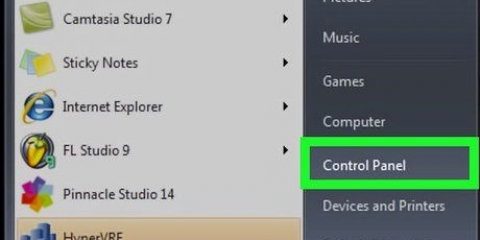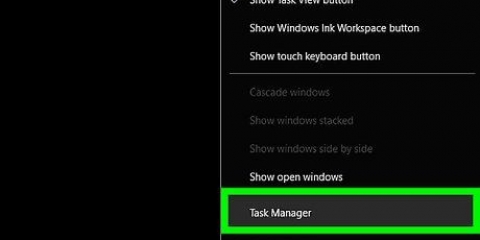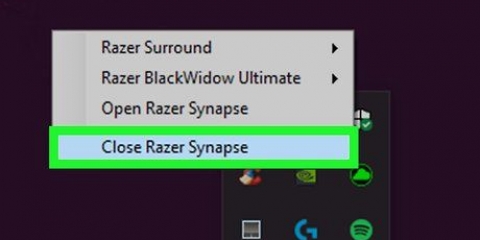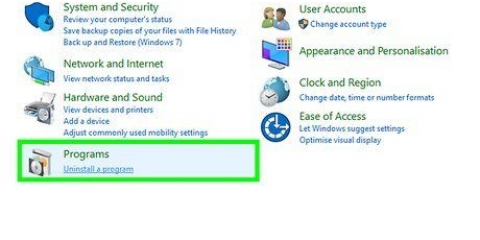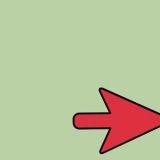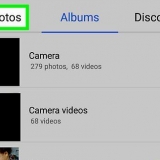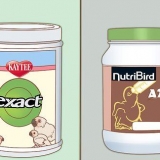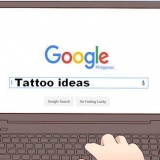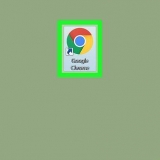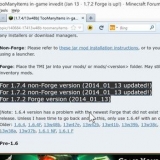3. vaciar la basura. Cuando esté seguro de que ya no necesita los programas, puede vaciar la Papelera de reciclaje para crear espacio libre en su disco duro. Para vaciar la Papelera de reciclaje, haga clic con el botón derecho en el icono de la Papelera de reciclaje y, a continuación, seleccione "Papelera vacía. Luego haga clic en Vaciar Papelera para confirmar. 3. Haga clic derecho en el paquete que desea eliminar. Seleccione Marcar para eliminación en el menú. Puede hacer esto para tantos paquetes como desee eliminar. 4. Haga clic en el botón Aplicar. Una vez que haya indicado qué paquetes desea eliminar, haga clic en el botón Aplicar en la parte superior de la ventana. El administrador de paquetes pide confirmar los cambios. Haga clic en Aplicar nuevamente para aceptar los cambios y eliminar los programas. 




Desinstalar un programa
Contenido
Desinstalar un programa requiere más que usar la Papelera de reciclaje. Es necesario desinstalar correctamente el software para que se eliminen todos los programas y actualizaciones y así prevenir problemas en el futuro. Siga la guía a continuación para desinstalar programas con éxito en Windows y Mac (OS X).
Pasos
Método 1 de 4:Windows 7

1. Haga clic en Inicio de Windows.
- La forma correcta de desinstalar programas es similar para Windows Vista, XP, 7 y 8.

2. Ir al panel de control.

3. Encuentre el Departamento de Programas. También conocido como “Programas y características”.

4. Haga clic en el enlace "Desinstalar un programa" en la parte inferior del menú Programas.

5. Seleccione un programa de la lista de programas disponibles en su computadora. Seleccione el programa.

6. Haga clic en uno de los botones en la parte superior de la ventana de programas. Hay botones para "Desinstalar", "Reparar" y "Cambiar". Haga clic en "Desinstalar.”

7. Confirme que desea desinstalar el programa haciendo clic en "OK" o "sí". Espere a que el programa se desinstale por completo.
Método 2 de 4: Mac OS X
1. Vaya al menú Ir en la parte superior del escritorio. Seleccione Aplicaciones de la lista desplegable. Aparecerá una ventana del Finder que muestra todas sus aplicaciones.
2. Seleccione la aplicación que desea eliminar. Arrástrelo a la papelera en su escritorio.
Puede vaciar la papelera presionando ⌘ cmd+⇧Cambio+del. Si no desea recibir una notificación de confirmación, presione ⌘ cmd+⇧Cambio+⌥ Optar+del.
4. Usted puedeaquí Obtenga más información sobre cómo desinstalar software de su Mac OS X.
Método 3 de 4: Linux Ubuntu
1. Abra el Administrador de paquetes. Ubuntu viene con un administrador de paquetes GUI (interfaz gráfica de usuario) que le permite desinstalar programas desde una ventana gráfica. Puede usar esto a través del sistema > Administración. En el menú Administración, seleccione el Administrador de paquetes Synaptic.
2. Busque el programa que desea eliminar. En el marco izquierdo, puede ordenar los programas enumerados por categoría. Los programas instalados (paquetes) se enumeran en el cuadro superior de Synaptic. El programa que desea eliminar solo puede indicarse mediante abreviaturas, por lo que si no está seguro de qué programa desea eliminar, busque en línea antes de continuar.
Usted puede aquí Obtenga más información sobre la desinstalación de software en Ubuntu.
Método 4 de 4:Windows XP

1. haga clic en Comienzo > Panel de control.

2. haga clic en Agregar y quitar programas (Instalar o quitar programas). Se muestra una lista de software instalado. Seleccione el programa que desea eliminar.

3. haga clic en Eliminar (Eliminar). A veces también puede Cambio (Cambiar/Reemplazar) pero significa lo mismo.

4. Siga el asistente de configuración para desinstalar el programa.

5. La desinstalación está hecha!
Consejos
Si recibe un mensaje de advertencia de un programa que ha desinstalado de su Mac, vaya a Finder y elija Biblioteca y extensiones. Ahora busque un archivo kernel llamado .siguiente.
Artículos sobre el tema. "Desinstalar un programa"
Оцените, пожалуйста статью
Similar
Popular